
时间:2021-02-24 06:39:37 来源:www.win10xitong.com 作者:win10
昨日,有大量的用户都遇到了win10x任务栏图标大小怎么设置的问题来向我们咨询解决方法。要是对于一些才接触win10系统的网友解决这个win10x任务栏图标大小怎么设置的情况就很困难,要是你同样也被win10x任务栏图标大小怎么设置的问题所困扰,完全可以按照小编的这个方法:1、按住win键,点击设置,点击系统软件。2、点击左边的“表明”,在右边对话框中点击“变更文档、运用等新项目的尺寸”设置项下的“自定放缩”就轻轻松松的搞定了。下面就由小编给大家带来win10x任务栏图标大小怎么设置的详尽操作手段。
小编推荐下载:win10纯净版
win10x任务栏图标大小的设置方法:
1.按住win键,单击设置,然后单击系统软件。
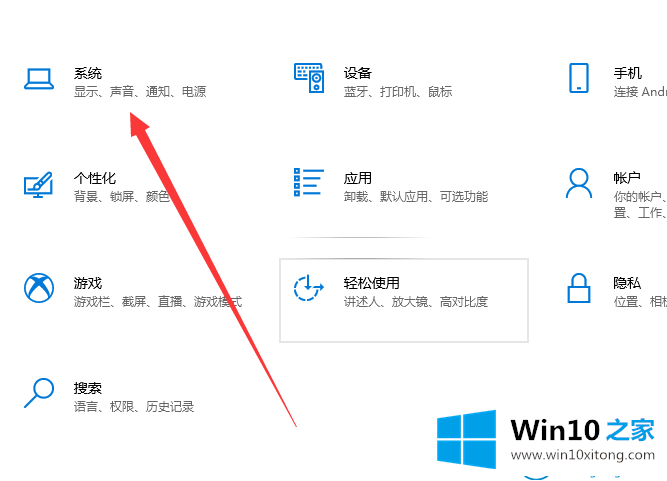
2.单击左侧的“显示”,在右侧对话框中“更改文档和应用程序等新项目的大小”设置下,单击“自定义缩放”。
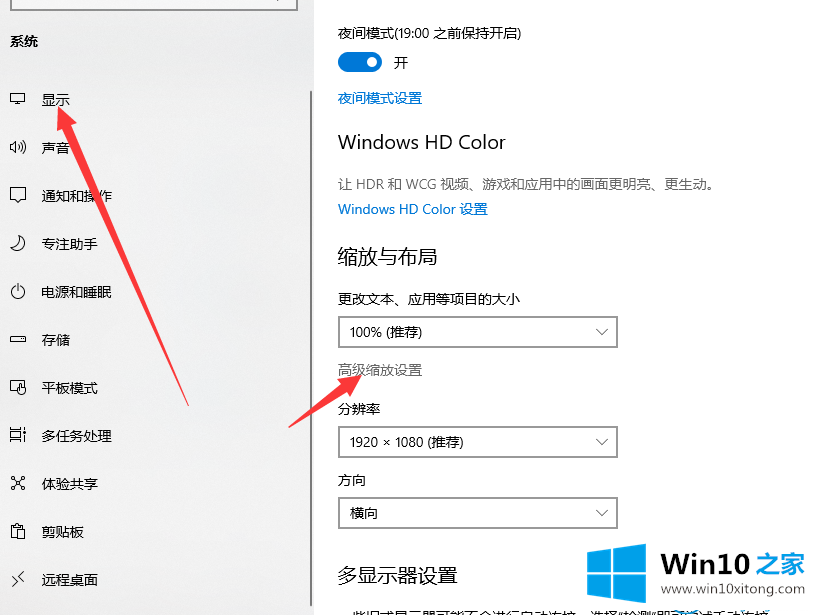
3.输入放大倍率,然后单击应用。(这将放大Windows10任务栏图标的徽标。但也会放大桌面上的logo。)
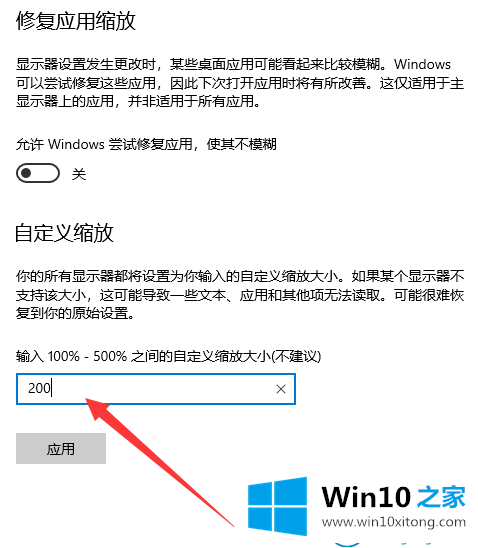
以上是如何设置win10x任务栏图标的大小!我期待帮助我的朋友!
win10x任务栏图标大小怎么设置的问题是不是大家根据以上提供的教程就处理好了呢?对这个感兴趣的网友,可以用上面的方法试一试,希望对大家有所帮助。